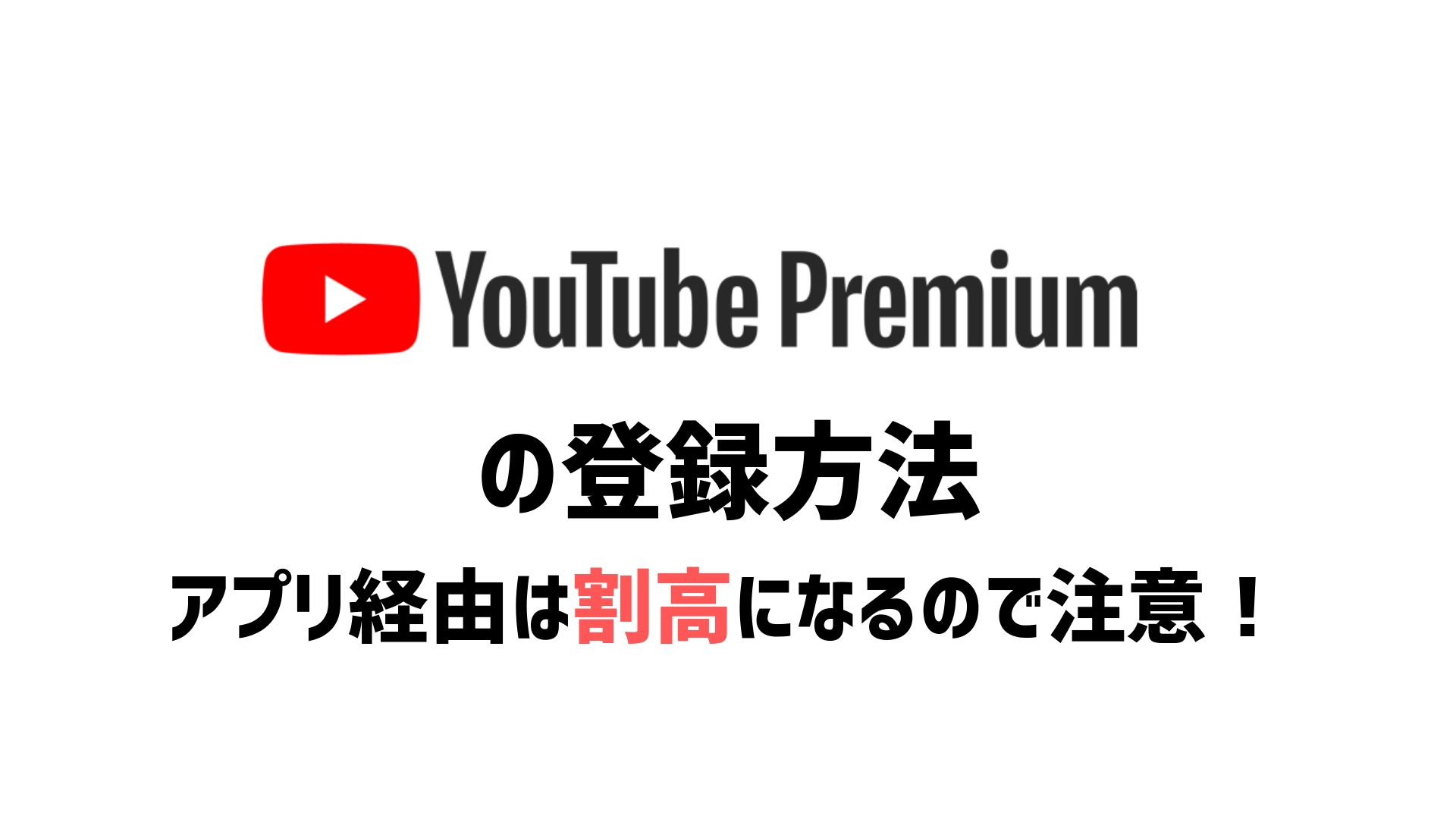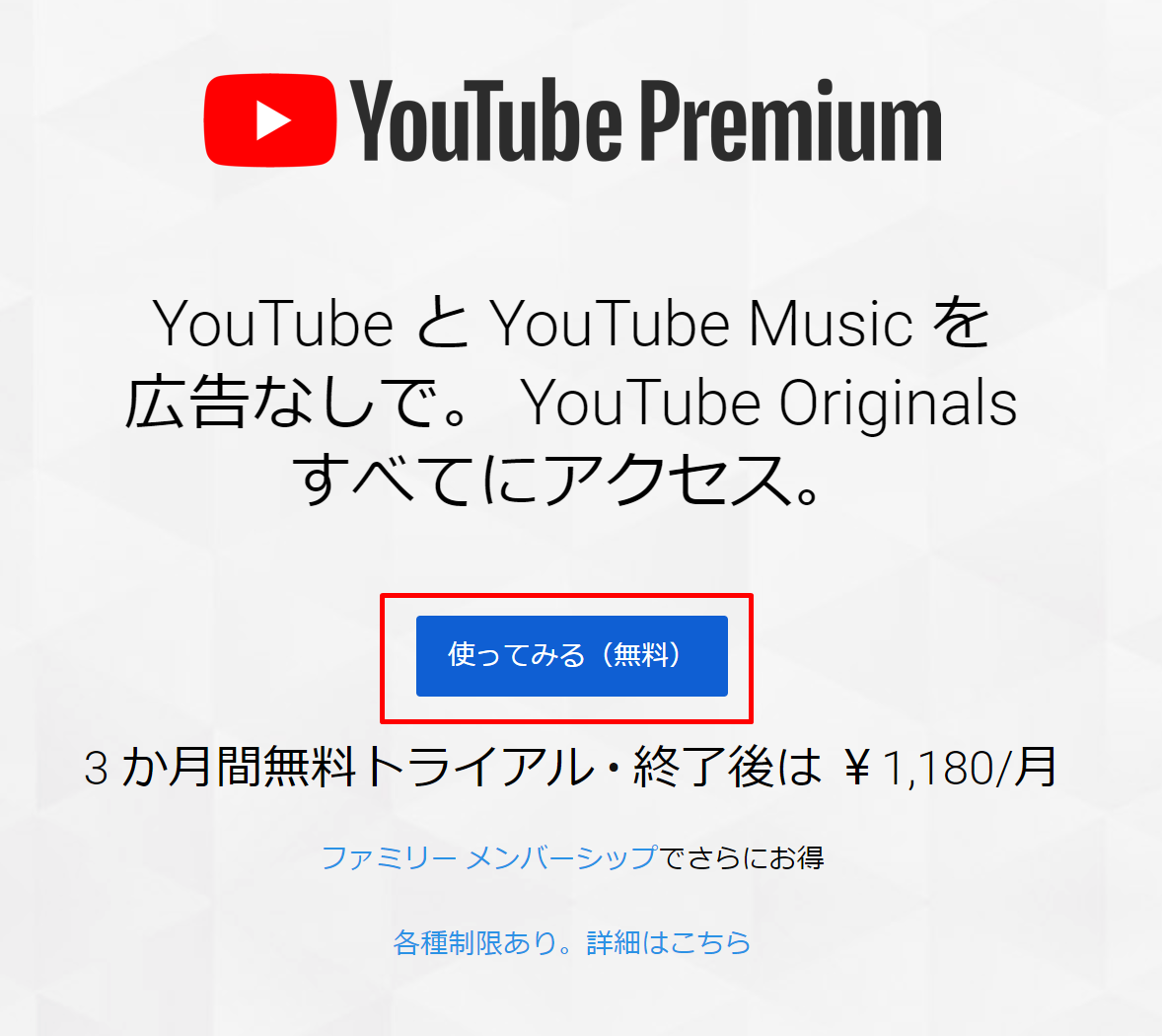PR
広告無しで動画を視聴できる、YouTubuの有料サービス「YouTube Premium」
YouTube Premiumには2つの料金プランが存在し、申し込み方法によって金額が変わります。
| YouTube有料プラン 月額料金(税込み) | ||
| プラン名 | ブラウザ経由 | アプリ経由 |
| YouTube Premium 通常プラン | 1,180円/月 | 1,550円/月 |
| YouTube Premium ファミリー メンバーシップ | 1,780円/月 | 2,400円/月 |
iPhoneアプリ経由で申し込むと、通常プランで600円、ファミリーメンバーシップだと850円も割高になってしまいます。※おそらく、アップルへの手数料分が上乗せされていると思われます。
全く同じサービスを契約するのに、わざわざ高い金額を払う必要はありません。YouTube Premiumを契約する際は「必ず、パソコンのブラウザ上から契約!」を忘れずに!
目次
YouTube Premiumの契約方法(通常プランの場合)
パソコンから、YouTube Premiumのページへ移動します。
画面中央の「使ってみる(無料)」をクリック。
クレジットカード情報を入力後、「無料トライアルを開始」をクリック。
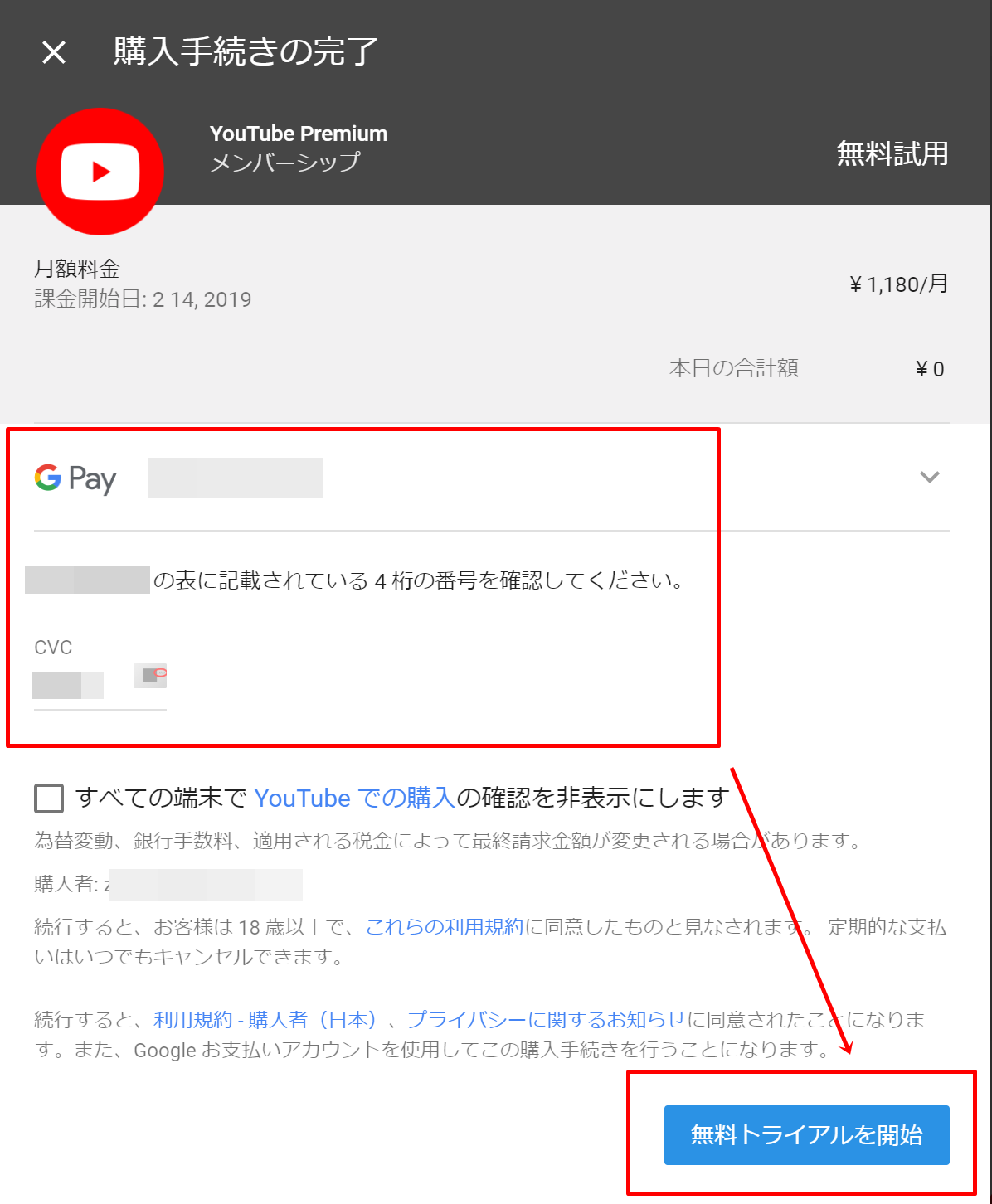
「YouTube Premiumへようこそ!」が表示されれば、登録は完了です。
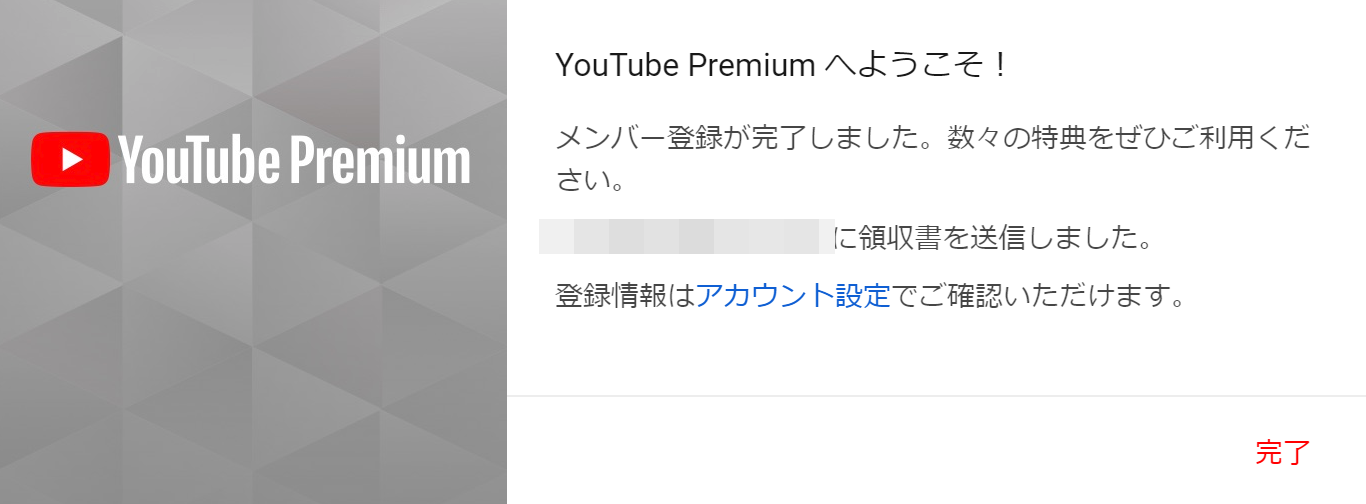
YouTube Premiumの契約方法(ファミリープランの場合)
パソコンから、YouTube Premiumのページへ移動します。
画面下部の「ファミリーメンバーシップでさらにお得」をクリック。
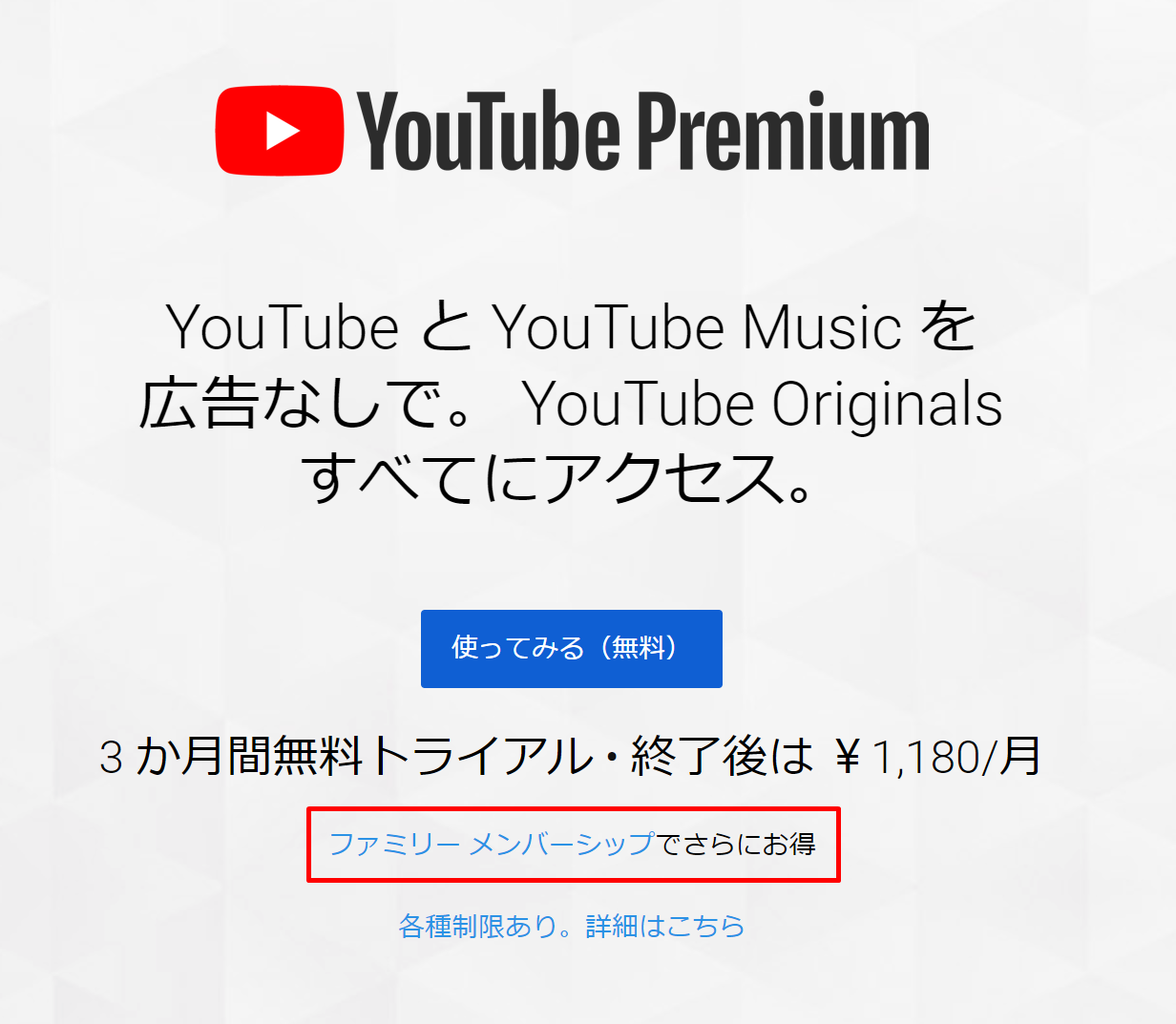
画面右側の「使ってみる(無料)」をクリック。
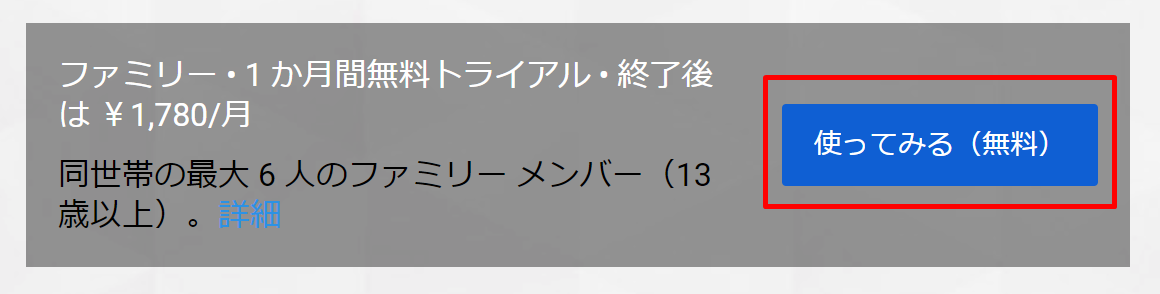
クレジットカード情報を入力後、「無料トライアルを開始」をクリック。
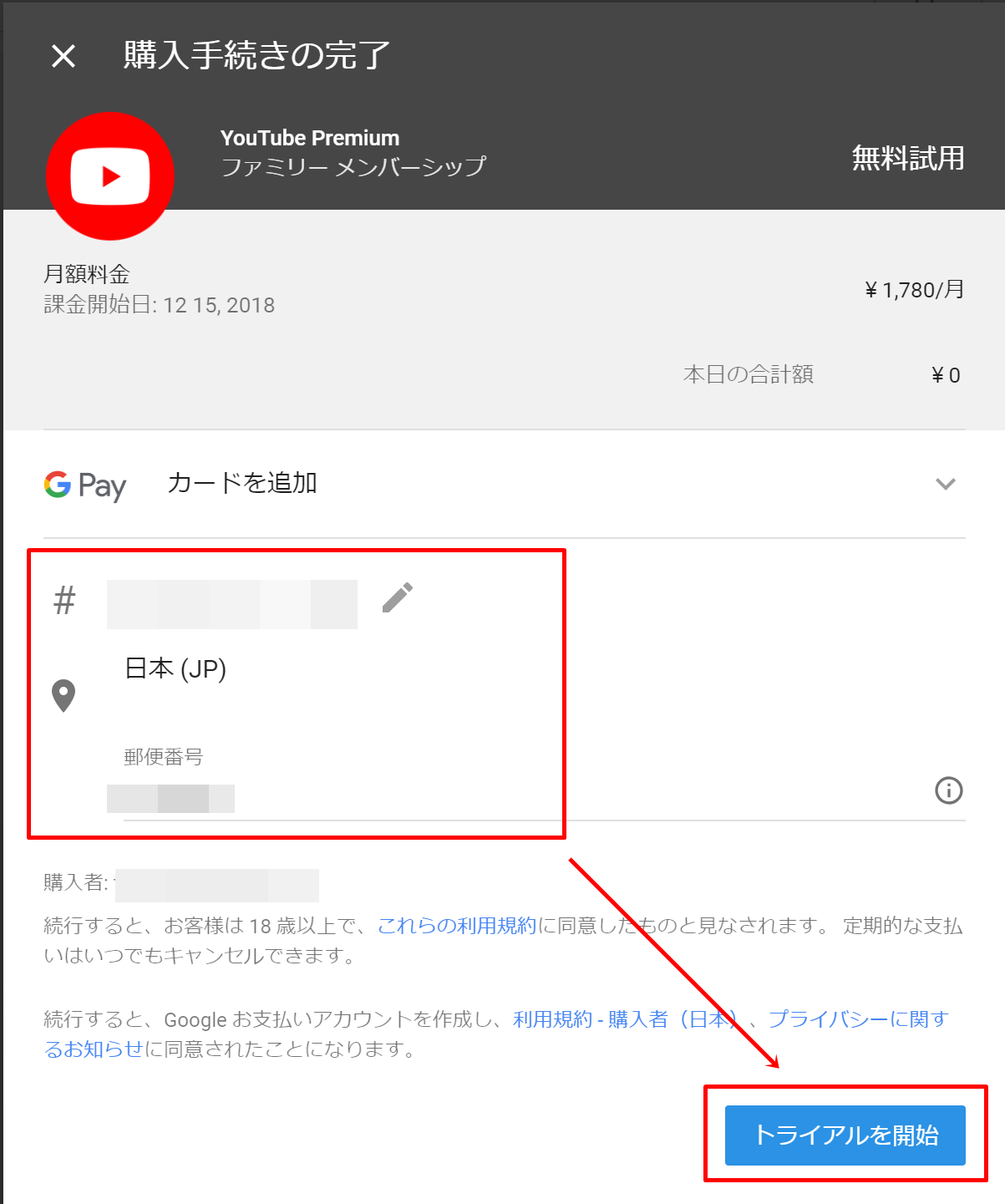
「YouTube Premiumを共有」が表示されれば、登録は完了です。ファミリーグループは後から設定できるので「後で」をクリックして、ページは閉じてしまって大丈夫です。
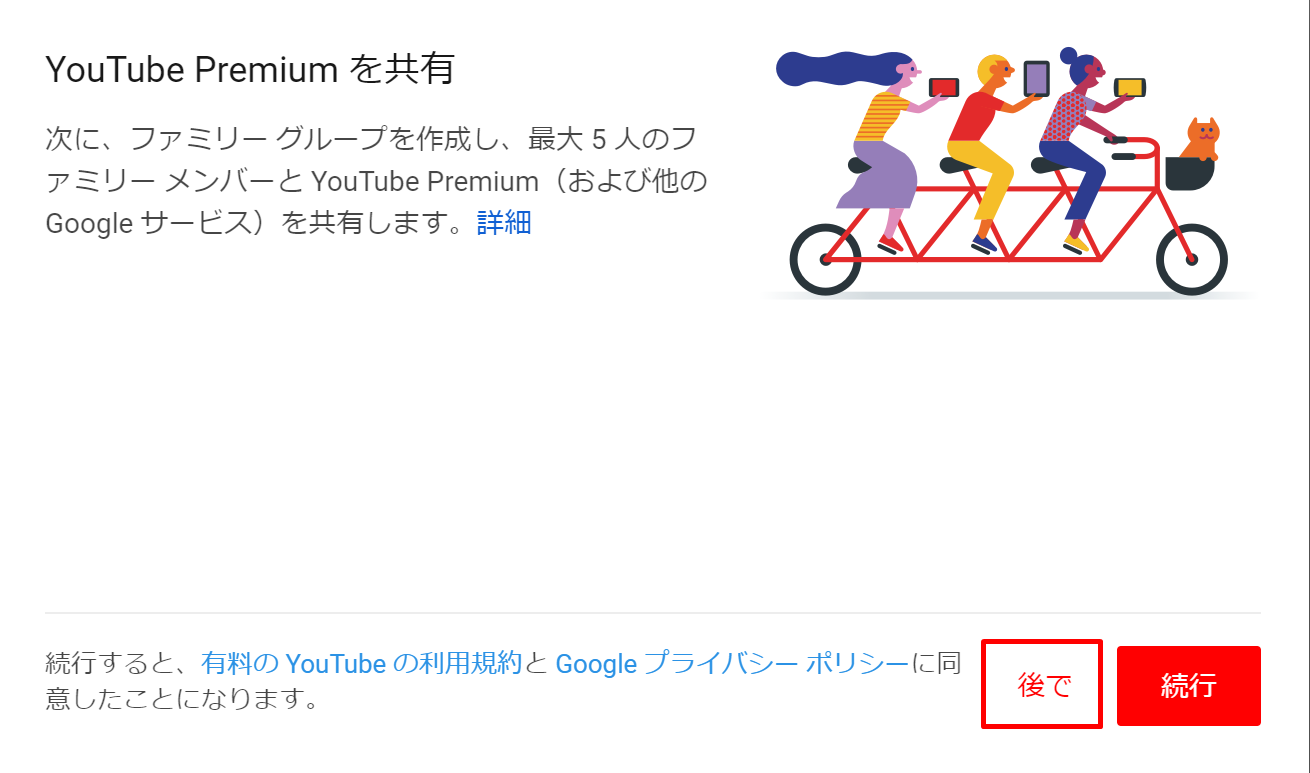
YouTube Premiumの登録確認。アイコンが「Premium」に変化!
YouTube Premiumの登録が完了すると、YouTubeのアイコンが「Premium」に変更されます。
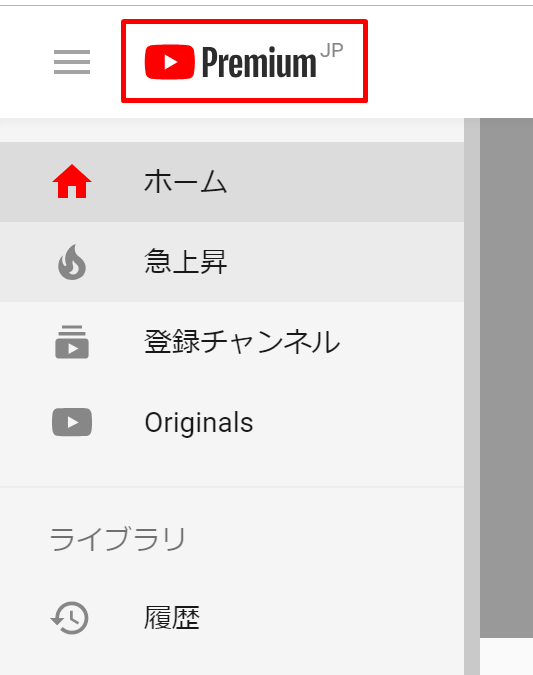
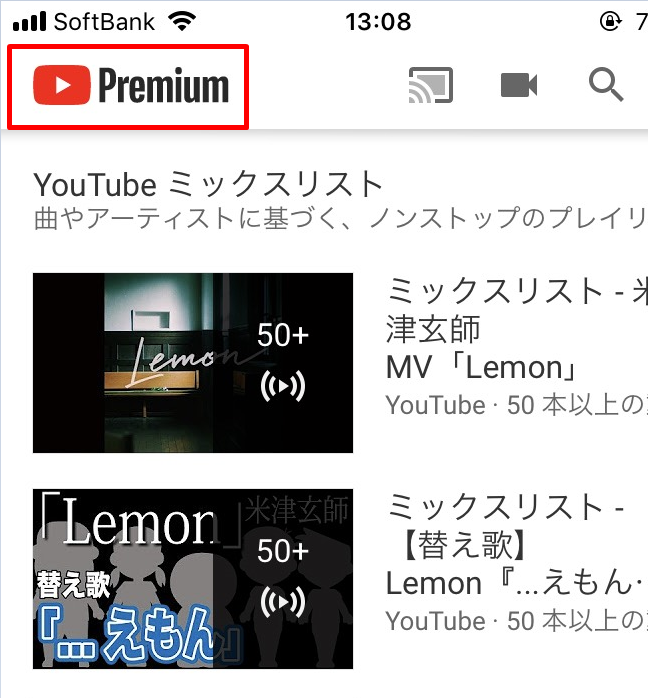
これでYouTube Premiumの登録は完了、広告なしで動画を心ゆくまで楽しんでください!
「ファミリーメンバーシッププラン」を契約した方は、自分を含め最大6人までYouTube Premiumの機能を共有することができます。
「ファミリー グループのメンバー追加&削除の方法」は、コチラの記事で解説をしています。